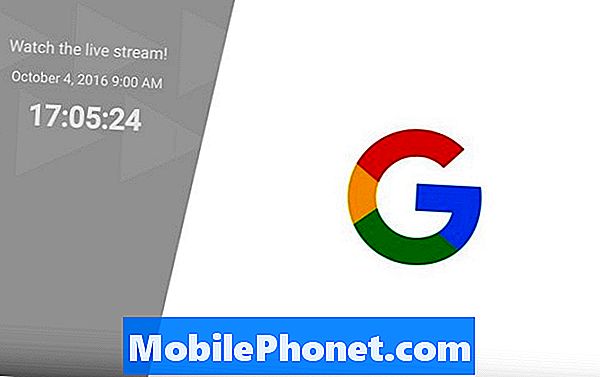Contenuto
- Scopri perché il tuo HTC 10 (# HTC10) potrebbe non accendersi e scopri come risolverlo.
- Sapere cosa fare se il telefono si accende ma non si avvia correttamente.

Passaggio 1: provare ad avviare il telefono in qualsiasi modo possibile
Questa sarà la prima cosa che dovrai fare fintanto che l'HTC 10 non ha subito danni da liquidi perché se lo ha fatto, il motivo per cui si è spento è perché i suoi circuiti sono stati incasinati ed è possibile che la scheda madre la scheda si è fritta o la batteria è danneggiata. In questo caso, non è necessario sottoporsi alle procedure di risoluzione dei problemi riportate di seguito, ma inviare immediatamente il telefono in modo che il tecnico possa eseguire ulteriori test.
Supponendo che si sia spento da solo e non si riaccenderà, allora ci sono cose che puoi provare a vedere se davvero non si accende.
- Tieni premuto il tasto di accensione per alcuni secondi, se il telefono non si accende, allora ...
- Tieni premuti contemporaneamente i tasti Volume su e Accensione per 10 secondi.
La prima procedura dovrebbe accendere il telefono normalmente mentre la seconda è forzare il riavvio del dispositivo nel caso in cui il sistema si blocchi. Questi da soli possono riportare in vita il tuo telefono, a condizione che il problema sia stato causato da alcuni problemi minori dell'app o del firmware che potrebbero aver lasciato il dispositivo non risponde.
Tuttavia, se il tuo HTC 10 non si accende ancora dopo aver eseguito queste procedure, prova a vedere se può accendersi e caricare il suo bootloader. Segui questi passi…
- Se il telefono è ancora acceso, accendilo spento.
- Tieni premuto il pulsante Volume basso pulsante.
- Tieni premuto il pulsante Energia e quando il telefono vibra, rilasciarlo. (NOTA: Se il telefono non vibra, potrebbe non essere in grado di caricare il suo bootloader ma continuare a provare.)
- Continua a tenere premuto il pulsante Volume basso pulsante.
- Quando viene visualizzata una schermata nera con una riga di testo rossa e blu, rilasciare il pulsante Volume basso chiave.
- Premere il pulsante Volume giù per evidenziare l'opzione "Riavvia il bootloader" e premere il tasto di accensione per confermarlo.
- Quando viene visualizzata la schermata bianca con testi colorati, premere il pulsante Volume giù per evidenziare l'opzione "BOOT TO RECOVERY MODE" e premere il pulsante Tasto di accensione per selezionarlo.
- Lo schermo mostrerà lo schermo HTC bianco e diventerà nero. Pochi istanti dopo, apparirà un'altra schermata nera con testi rossi e blu.
Se il telefono può essere avviato in modalità di ripristino, è possibile risolvere il problema da solo senza l'aiuto di un tecnico perché a quanto pare il problema è già stato risolto a questo punto: il dispositivo è già acceso!
Puoi riavviarlo normalmente per vedere se caricare l'interfaccia di Android e consentirti di usarlo. Se ancora non si avvia, prova a riavviare in modalità di ripristino seguendo gli stessi passaggi precedenti e questa volta prova a cancellare la partizione della cache e / o eseguire il ripristino delle impostazioni di fabbrica.
Passaggio 2: collega il caricabatterie per vedere se il telefono risponde
Normalmente, se l'HTC 10 rileva che la corrente scorre attraverso i suoi circuiti, visualizzerà l'indicatore di carica sullo schermo e si accenderà l'indicatore LED (luce arancione fissa). Quando vengono visualizzati, puoi essere certo che l'hardware del tuo telefono è a posto e che il problema potrebbe essere con il firmware. Ma se non lo fanno, c'è la possibilità che il dispositivo soffra di un problema hardware, anche se devi ancora escludere la possibilità che il sistema si sia semplicemente bloccato e che la batteria non fosse sufficiente per accendere i suoi componenti. E per questo, tutto ciò che devi fare è tenere premuti contemporaneamente i tasti Volume su e Accensione per 10 secondi mentre il telefono è collegato.
Se il tuo HTC 10 si riavvia, è stato semplicemente un arresto anomalo del sistema. Lascia che il telefono si carichi finché non è pieno e se lo stesso problema si verifica alcune volte dopo questo, significa che alcuni file potrebbero essere stati danneggiati.
Prova a scoprire se è disponibile un aggiornamento e se è disponibile scaricalo ed esegui il ripristino totale. Se non ce ne sono, è comunque consigliabile eseguire il ripristino, ma non dimenticare di eseguire prima il backup di tutti i tuoi dati.
- Se il telefono è ancora acceso, spegnilo.
- Tieni premuto il pulsante Volume basso pulsante.
- Tieni premuto il pulsante Tasto di accensione e quando il telefono vibra, rilasciarlo.
- Continua a tenere premuto il pulsante Volume basso pulsante.
- Quando viene visualizzata una schermata nera con una riga di testo rossa e blu, rilascia il tasto Volume giù.
- Premere il pulsante Volume giù per evidenziare l'opzione "Riavvia il bootloader" e premere il tasto di accensione per confermarlo.
- Quando viene visualizzata la schermata bianca con testi colorati, premere il tasto Volume basso per evidenziare l'opzione "BOOT TO RECOVERY MODE" e premere il tasto di accensione per selezionarlo.
- Lo schermo mostrerà lo schermo HTC bianco e diventerà nero. Pochi istanti dopo, apparirà un'altra schermata nera con testi rossi e blu.
- Premere il tasto Volume giù per evidenziare "cancella i dati / Impostazioni di fabbrica" e premere il tasto di accensione per sceglierlo.
- Nella schermata successiva, premere nuovamente il pulsante Volume giù per scegliere "Sì, cancella tutti i dati dell'utente" opzione e confermarla con il tasto di accensione.
- Attendi che il dispositivo termini il ripristino e scegli "riavvia il sistema ora" per riavviare il telefono.
Risoluzione dei problemi dell'HTC 10 che non si avvia
L'impossibilità di eseguire l'avvio è il risultato del tentativo fallito del firmware di caricare l'interfaccia utente e altri servizi necessari. Più spesso, i proprietari possono incontrare lo schermo nero mentre altri potrebbero essere bloccati sul logo. Come avrai già intuito, ha qualcosa a che fare con il firmware, sebbene alcuni problemi hardware possano anche derivare da questo problema.
Passaggio 1: se il problema si è verificato dopo un aggiornamento del firmware
Ci sono momenti in cui la cache di sistema viene danneggiata dalle app o dal nuovo sistema. Quando ciò accade, potrebbe esserci un impatto sulle prestazioni complessive del telefono; alcuni dispositivi potrebbero diventare notevolmente lenti, altri potrebbero continuare a riavviarsi e alcuni potrebbero rimanere bloccati durante l'avvio. Questa ovviamente è solo una possibilità, ma è necessario escluderla prima di poter procedere alla procedura successiva in quanto potrebbe salvarti da tutti i problemi.
È necessario eliminare la vecchia cache di sistema in modo che il nuovo firmware sarà costretto a crearne uno nuovo perfettamente compatibile con esso. Per farlo, devi solo avviare la modalità di ripristino e cancellare la partizione della cache da lì:
- Se il telefono è ancora acceso, spegnilo.
- Tieni premuto il pulsante Volume basso pulsante.
- Tenere premuto il tasto di accensione e quando il telefono vibra, rilasciarlo.
- Continua a tenere premuto il pulsante Volume basso pulsante.
- Quando viene visualizzata una schermata nera con una riga di testo rossa e blu, rilascia il tasto Volume giù.
- Premere il pulsante Volume giù per evidenziare l'opzione "Riavvia il bootloader" e premere il tasto di accensione per confermarlo.
- Quando viene visualizzata la schermata bianca con testi colorati, premere il pulsante Volume giù per evidenziare l'opzione "BOOT TO RECOVERY MODE" e premere il tasto di accensione per selezionarlo.
- Lo schermo mostrerà lo schermo HTC bianco e diventerà nero. Pochi istanti dopo, apparirà un'altra schermata nera con testi rossi e blu.
- Premere il tasto Volume giù per evidenziare "Cancella partizione cache" e premere il tasto di accensione per sceglierlo.
- Attendi che il dispositivo termini la scelta "riavvia il sistema ora" per riavviare il telefono.
Passaggio 2: se il problema è iniziato senza una causa apparente o se il passaggio precedente non lo ha risolto
Ci sono già state innumerevoli segnalazioni di proprietari che hanno riscontrato questo problema ma non hanno notato alcuna causa apparente. Purtroppo, non c'è modo di capire il motivo per cui il telefono si comporta in questo modo se non riusciamo a metterci le mani sopra. Tuttavia, in base a rapporti e testimonianze, dati e file di sistema corrotti sono spesso il motivo per cui il telefono non si avvia all'improvviso. Può accadere anche dopo un aggiornamento.
Quindi, se hai già provato a cancellare la partizione della cache e il telefono non si avvia ancora correttamente, devi eseguire il ripristino generale. Questa volta, tutti i tuoi file, dati, app, eventi del calendario, musica, video e così via verranno eliminati, ma se è l'unico modo per far funzionare di nuovo il telefono, potrebbe valerne la pena.
- Se il telefono è ancora acceso, accendilo spento.
- Tieni premuto il pulsante Volume basso pulsante.
- Tenere premuto il tasto di accensione e quando il telefono vibra, rilasciarlo.
- Continua a tenere premuto il pulsante Volume basso pulsante.
- Quando viene visualizzata una schermata nera con una riga di testo rossa e blu, rilascia il tasto Volume giù.
- Premere il pulsante Volume giù per evidenziare l'opzione "Riavvia il bootloader" e premere il tasto di accensione per confermarlo.
- Quando viene visualizzata la schermata bianca con testi colorati, premere il pulsante Volume giù per evidenziare l'opzione "BOOT TO RECOVERY MODE" e premere il tasto di accensione per selezionarlo.
- Lo schermo mostrerà lo schermo HTC bianco e diventerà nero. Pochi istanti dopo, apparirà un'altra schermata nera con testi rossi e blu.
- Premere il tasto Volume giù per evidenziare "cancella i dati / Impostazioni di fabbrica" e premere il tasto di accensione per sceglierlo.
- Nella schermata successiva, premi nuovamente il pulsante Volume giù per scegliere "Sì, cancella tutti i dati dell'utente" opzione e confermarla con il tasto di accensione.
- Attendi che il dispositivo termini il ripristino e scegli "riavvia il sistema ora" per riavviare il telefono.
Se tutto il resto fallisce, è necessario inviare il telefono per il controllo e / o la riparazione.